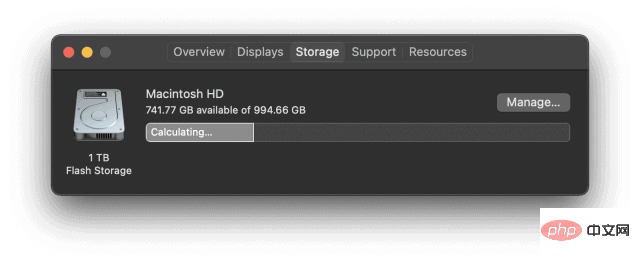修复 macOS 的解决方案无法在您的计算机上安装错误
重新启动你的 Mac
您应该尝试修复“无法在您的计算机上安装 macOS”错误的第一件事是重新启动您的 Mac。这通常是您在尝试解决 Mac 问题时应该尝试的第一件事,它也可以在这里工作!
要重新启动 Mac,请按下电源按钮直到它关闭,然后再次按下电源按钮。或者,您可以单击菜单栏左上角的 徽标,然后从下拉菜单中单击重新启动。
重新启动 Mac 可以工作的原因是它会刷新 Mac 的所有进程。可能有一小段代码卡在循环中,或者进程的行为不正常。每当您重新启动 Mac 时,所有这些随着时间累积的小错误都会被清除。
重新启动 Mac 后再次尝试安装新版本的 macOS。
确保 Mac 上的日期和时间设置正确无误
可能导致此错误的一个稍微不太预期的问题与 Mac 的日期和时间设置有关。如果您的日期和时间未校准为当前日期和时间,则 macOS 安装程序可能会感到困惑。
发生这种情况的原因是新的 macOS 安装设置为仅在特定时间可用。这就是为什么在 Apple 批准之前您无法获得 macOS 更新的原因。如果您的日期和时间不正确,则可能会导致安装程序挂断。
要在 Mac 上修复日期和时间设置,请单击菜单栏左上角的 徽标,然后从下拉菜单中选择系统偏好设置...。在“系统偏好设置”窗口中,单击日期和时间时钟图标。
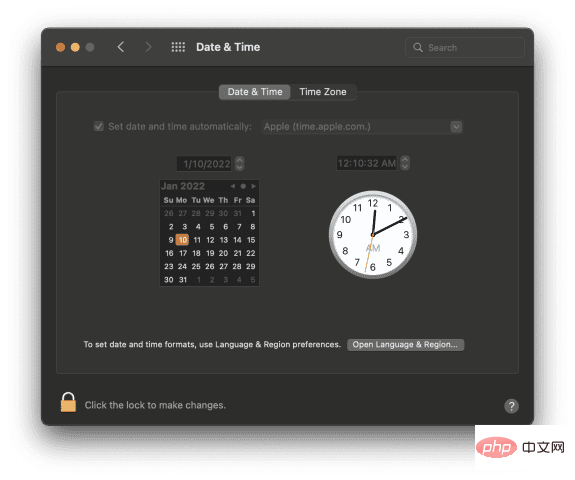
单击屏幕左下角的锁以编辑 Mac 的日期和时间设置。您很可能必须输入密码或 TouchID/FaceID 才能解锁此设置。
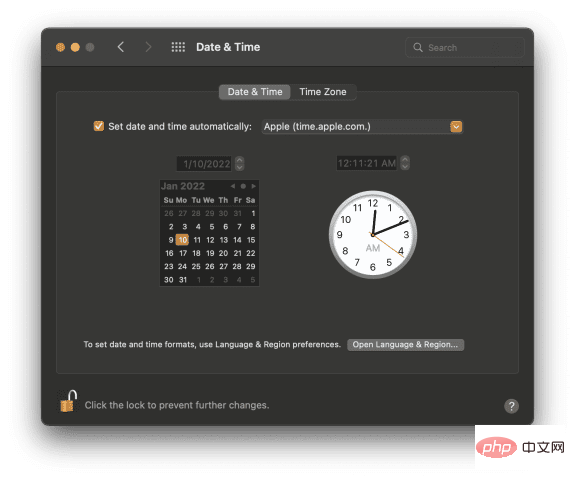
解锁后,请确保选中自动设置日期和时间旁边的复选框,如上面的屏幕截图所示,然后将“Apple (time.apple.com.)”粘贴到它右侧的字段中,如果它已经不存在了。
尝试再次安装 macOS,看看它现在是否可以工作。
您的 Mac 是否与此 macOS 升级兼容?
如果前两种解决方案不起作用,那么可能是时候检查您的 Mac 是否真的有资格接收此 macOS 升级。每年,都会有一些 Mac 停止接收 macOS 更新。当 Mac 型号太旧以至于不再值得为它提供支持和/或 Mac 功能不足以处理另一个更新时,就会发生这种情况。本文将介绍您的 Mac 是否与 macOS Big Sur 兼容。
注意: Apple 停止支持 Mac 通常需要几年时间。如果您的机器使用时间不到五年,您可能不必担心这一点。
要检查 macOS 是否与您的 Mac 兼容,您需要两条信息:
- Mac 的型号和年份
- Apple 提供的此更新支持的设备列表
要获取第一条信息,请单击菜单栏中的 标志并选择关于本机。
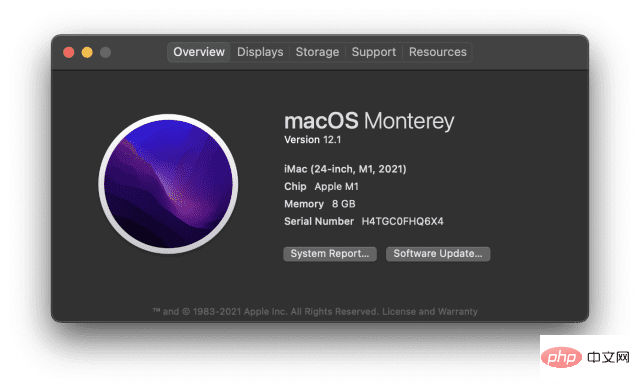
您可以在说明的第一行中查看您的 Mac 型号。例如,上面截图中的电脑是 iMac(24 英寸,M1,2021)机型。
接下来,访问 Apple 的网站并找到新 macOS 更新的页面。使用像谷歌这样的搜索引擎可以使这更容易。只需在 Safari 的搜索栏中输入“macOS [版本] 兼容性”并回车即可。
每年都有点不同,但您应该能够在新 macOS 升级的产品页面上找到此信息。如果您的 Mac 未列出,则很有可能它不受支持。与 Apple 支持的免费聊天可以为您确认这一点。
清除足够的空间供下载安装
另一个可能导致“无法在您的计算机上安装 macOS”错误的因素是您的 Mac 上没有足够的空间进行下载。新的下载有时可能需要超过 10GB,因此如果您的 Mac 接近满容量,您可能无法安装它。
要检查您是否属于这种情况,请单击菜单栏左上角的 徽标,然后单击关于本机。单击窗口顶部的存储选项卡。
如果您的 Mac 可用空间不足 20GB,请尝试从 Mac 上删除或移动一些文件。
您可以通过多种方式在 Mac 上创建更多空间,但所有这些都需要一点耐心:
- 您可以将文件移动到 iCloud。iCloud 存储相对实惠,可帮助您在 Mac 上快速创建更多空间。只需使用 Finder 将文件从 Mac 移动到 iCloud Drive。
- 您可以删除“下载”文件夹的内容并清空垃圾箱。Mac 上的“下载”文件夹和“垃圾箱”是两个可能会在您不知不觉中被填满的空间。您可以删除“下载”文件夹中的文件。然后清空垃圾桶以释放空间。
- 您可以删除未使用的文件和应用程序。释放空间的最简单方法是删除不再需要的文件和应用程序。只需确保在删除垃圾箱后清空垃圾箱即可真正释放空间。
- 您可以将文件移动到存储设备。最后,您可以将文件移动到外部闪存驱动器。可以在亚马逊上以不到 20 美元的价格购买具有 20GB 存储空间的 USB C 闪存驱动器。抓住一个,将 20GB 的文件移到上面,然后尝试再次安装 macOS 更新。
删除 macOS 安装程序并重试
如果没有其他方法可以解决此错误,那么最后要尝试的是删除 macOS 安装程序。您可以将其拖放到 Mac 上的垃圾箱中并下载一个新的。
如果新的安装程序也不起作用,那么可能是时候联系 Apple 支持并获得专家帮助了!macOS 升级有时会很棘手,所以如果遇到问题也不要太担心。每个人都会在某个时候这样做。
不要让安装错误阻碍您在 macOS 上的使用
出现“无法在您的计算机上安装 macOS”错误并不少见,所以不要为此感到压力!如果您无法通过这些修复解决问题,Apple 支持可以与您一起免费修复它。
以上是如何修复“无法在您的计算机上安装 macOS”的详细内容。更多信息请关注PHP中文网其他相关文章!
 deepseek网页版官方入口Mar 12, 2025 pm 01:42 PM
deepseek网页版官方入口Mar 12, 2025 pm 01:42 PM国产AI黑马DeepSeek强势崛起,震撼全球AI界!这家成立仅一年半的中国人工智能公司,凭借其免费开源的大模型DeepSeek-V3和DeepSeek-R1,在性能上与OpenAI等国际巨头比肩,甚至在成本控制方面实现了突破性进展,赢得了全球用户的广泛赞誉。DeepSeek-R1现已全面上线,性能媲美OpenAIo1正式版!您可以在网页端、APP以及API接口体验其强大的功能。下载方式:支持iOS和安卓系统,用户可通过应用商店下载;网页版也已正式开放!DeepSeek网页版官方入口:ht
 deepseek服务器繁忙怎么解决Mar 12, 2025 pm 01:39 PM
deepseek服务器繁忙怎么解决Mar 12, 2025 pm 01:39 PMDeepSeek:火爆AI遭遇服务器拥堵,如何应对?DeepSeek作为2025年开年爆款AI,免费开源且性能媲美OpenAIo1正式版,其受欢迎程度可见一斑。然而,高并发也带来了服务器繁忙的问题。本文将分析原因并提供应对策略。DeepSeek网页版入口:https://www.deepseek.com/DeepSeek服务器繁忙的原因:高并发访问:DeepSeek的免费和强大功能吸引了大量用户同时使用,导致服务器负载过高。网络攻击:据悉,DeepSeek对美国金融界造成冲击,
 深度求索deepseek官网入口Mar 12, 2025 pm 01:33 PM
深度求索deepseek官网入口Mar 12, 2025 pm 01:33 PM2025年开年,国产AI“深度求索”(deepseek)惊艳亮相!这款免费开源的AI模型,性能堪比OpenAI的o1正式版,并已在网页端、APP和API全面上线,支持iOS、安卓和网页版多端同步使用。深度求索deepseek官网及使用指南:官网地址:https://www.deepseek.com/网页版使用步骤:点击上方链接进入deepseek官网。点击首页的“开始对话”按钮。首次使用需进行手机验证码登录。登录后即可进入对话界面。deepseek功能强大,可进行代码编写、文件读取、创

热AI工具

Undresser.AI Undress
人工智能驱动的应用程序,用于创建逼真的裸体照片

AI Clothes Remover
用于从照片中去除衣服的在线人工智能工具。

Undress AI Tool
免费脱衣服图片

Clothoff.io
AI脱衣机

AI Hentai Generator
免费生成ai无尽的。

热门文章

热工具

WebStorm Mac版
好用的JavaScript开发工具

螳螂BT
Mantis是一个易于部署的基于Web的缺陷跟踪工具,用于帮助产品缺陷跟踪。它需要PHP、MySQL和一个Web服务器。请查看我们的演示和托管服务。

SecLists
SecLists是最终安全测试人员的伙伴。它是一个包含各种类型列表的集合,这些列表在安全评估过程中经常使用,都在一个地方。SecLists通过方便地提供安全测试人员可能需要的所有列表,帮助提高安全测试的效率和生产力。列表类型包括用户名、密码、URL、模糊测试有效载荷、敏感数据模式、Web shell等等。测试人员只需将此存储库拉到新的测试机上,他就可以访问到所需的每种类型的列表。

VSCode Windows 64位 下载
微软推出的免费、功能强大的一款IDE编辑器

Atom编辑器mac版下载
最流行的的开源编辑器